那是一个平凡无奇的周二早晨,我像往常一样打开Edge浏览器,准备开始一天的网络冲浪。然而,眼前出现的不是熟悉的搜索页面,而是一个五颜六色的hao.360.com导航页。😤
说实话,第一眼看到这个页面的时候,我的心情就像是在高级餐厅点了一份松露意面,结果端上来的却是泡面配火腿肠。虽然都能吃,但这违和感简直让人抓狂。
"为什么我的浏览器主页会变成这样?我明明没有主动设置过!"
这种感觉就像是回到家发现有人在你家客厅里摆了一张红木茶几,虽然不算什么恶性事件,但就是让人觉得莫名其妙又无可奈何。
传统方法的徒劳无功
按照一般人的思路,我首先想到的是去浏览器设置里把主页改回来。这个操作简单得就像是把电视频道调回央视新闻一样理所当然。
我打开Edge的设置,找到"开始、主页和新标签页"选项,然后…咦?奇怪的是,这里显示的主页设置竟然是正常的!设置页面告诉我,我的主页应该是"新标签页",而不是什么360导航。
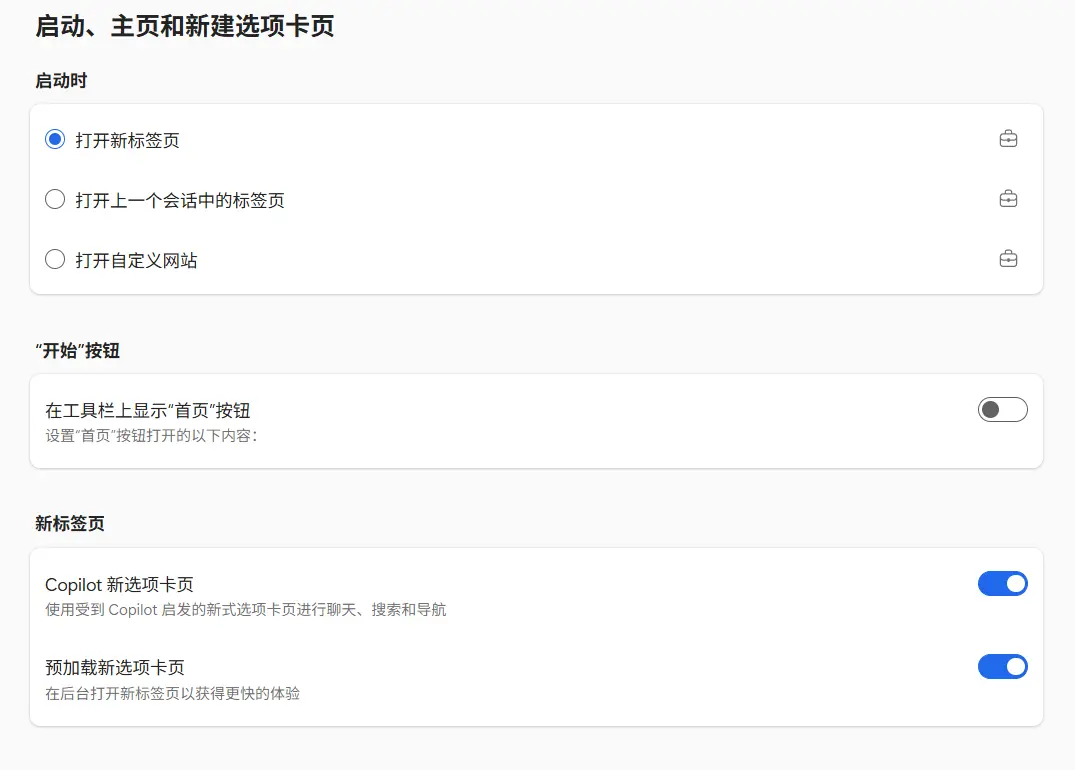
这就好比你的闹钟明明设置的是早上7点,但每天都在6点半响铃一样诡异。设置是对的,但结果是错的。🤔
我不信邪,又试了以下几种方法:
方法尝试记录
| 尝试方法 | 操作步骤 | 结果 |
|---|---|---|
| 修改主页设置 | 设置→主页→修改网址 | ❌ 无效 |
| 清除浏览数据 | 设置→隐私→清除数据 | ❌ 无效 |
| 重启浏览器 | 关闭重开 | ❌ 依然360 |
| 重启电脑 | 重启大法 | ❌ 还是360 |
每一次尝试失败,我的心情就像是在玩打地鼠游戏,明明觉得自己打中了,但地鼠还在那里对你做鬼脸。
柳暗花明的发现之路
就在我快要放弃的时候,一个念头突然闪过:会不会是快捷方式的问题?
这个想法就像是在黑暗中突然点亮的一支蜡烛,虽然光芒微弱,但足以指明方向。我想起了很多年前,有些流氓软件喜欢修改快捷方式来劫持程序启动。
于是我右键点击桌面上的Edge图标,选择"属性",然后点击了"快捷方式"标签页。
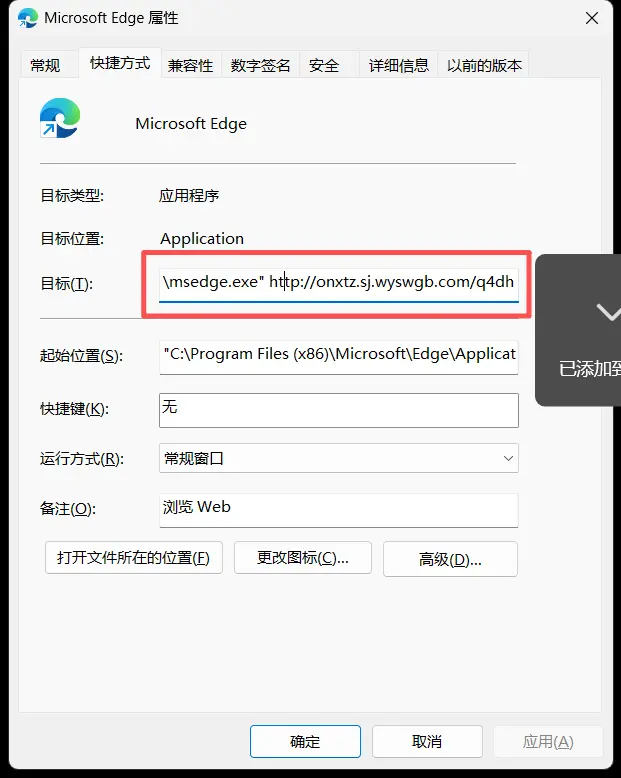
当我看到"目标"一栏的内容时,我的表情应该和发现新大陆的哥伦布差不多:
""C:\Program Files (x86)\Microsoft\Edge\Application\msedge.exe" http://onxtz.sj.wyswgb.com/q4dh真相大白了! 💡
原来这个所谓的主页劫持,根本不是在浏览器内部搞鬼,而是在快捷方式的启动参数里动了手脚。这就好比有人在你家门口贴了一张纸条,上面写着"请绕道去隔壁老王家",而你每次出门都会下意识地按照纸条指示走。
解决方案:简单粗暴的美学
发现了问题所在,解决起来就变得异常简单:
具体操作步骤
- 右键点击Edge浏览器图标 📱
- 选择"属性"
- 点击"快捷方式"标签页
- 在"目标"文本框中,删除
msedge.exe后面的所有内容 - 点击"确定"保存
修改后的目标路径应该是这样的:
""C:\Program Files (x86)\Microsoft\Edge\Application\msedge.exe""就这么简单! 🎉
当我再次点击Edge图标时,熟悉的搜索页面重新回到了我的视线。那一刻的心情,就像是丢失多年的宠物狗突然出现在家门口一样惊喜。
技术原理:魔鬼藏在细节里
这种劫持方式的巧妙之处在于它完全绕过了浏览器的内部设置系统。无论你怎么在浏览器里折腾,都无法解决问题,因为问题的根源在浏览器之外。
工作原理解析
当你双击快捷方式时,系统实际执行的命令是:
msedge.exe http://onxtz.sj.wyswgb.com/q4dh这相当于告诉浏览器:"启动,然后立即打开这个网址"。
就像是你每次叫出租车的时候,司机师傅都会说:"上车吧,我直接带你去王府井。" 你想去别的地方?不好意思,车已经开了。
为什么这种方法如此隐蔽?
- 不触及浏览器设置:你在设置里看到的一切都是正常的
- 只影响特定入口:只有通过这个快捷方式启动才会被劫持
- 用户盲区:很少有人会想到检查快捷方式属性
- 看起来无害:文件本身没有被修改,只是启动参数不同
360的套路分析
不得不说,360这招确实够狠。它不像传统的恶意软件那样直接修改系统文件或注册表,而是选择了一个更加隐蔽且合法的方式。
从技术角度来说,修改快捷方式并不算是破坏系统,毕竟快捷方式本身就是可以自由修改的。这就像是在你的笔记本上贴便利贴,虽然改变了使用体验,但并没有真正损坏笔记本。
360的其他常见套路
除了快捷方式劫持,360系列软件还经常使用以下手段:
- 浏览器扩展植入:安装各种"有用"的扩展
- 默认搜索引擎修改:悄悄改变搜索引擎设置
- 主页锁定:通过系统级权限锁定主页设置
- 启动项添加:在系统启动时运行后台程序监控浏览器
每一种手段都有其独特的隐蔽性,让用户在不知不觉中被"绑架"。
防范建议:知己知彼
经历了这次事件,我深刻体会到了防患于未然的重要性。以下是一些实用的防范建议:
安装软件时的注意事项
- ✅ 仔细阅读安装选项,取消不必要的勾选
- ✅ 选择自定义安装而不是快速安装
- ✅ 避免从不可信网站下载软件
- ✅ 定期检查浏览器相关设置
日常维护习惯
- 🔍 定期检查快捷方式属性
- 🔍 关注浏览器启动异常
- 🔍 留意首页变化
- 🔍 监控系统启动项
类似问题的举一反三
这次的经历让我意识到,很多看似复杂的问题,往往有着出人意料的简单解决方案。
其他常见的"劫持"现象
| 现象类型 | 表现症状 | 可能原因 | 解决思路 |
|---|---|---|---|
| 搜索引擎劫持 | 搜索结果异常 | 浏览器设置被修改 | 检查搜索引擎设置 |
| 新标签页劫持 | 新标签页显示广告 | 扩展程序问题 | 检查浏览器扩展 |
| DNS劫持 | 网站跳转错误 | 网络设置问题 | 检查DNS设置 |
写在最后的思考
这个看似简单的问题解决过程,其实映射了我们在数字时代生活中经常遇到的困扰:技术的复杂性让我们在面对问题时往往想得太复杂,而忽略了最直接的解决方案。
有时候,最难的不是解决问题,而是找对问题的根源。就像这次的浏览器主页劫持,真正的问题不在浏览器内部,而在那个不起眼的快捷方式里。
生活中的很多烦恼也是如此,我们总是在错误的方向上用力,却忽略了最关键的那个点。
当然,这次的经历也让我对360这类软件有了更深的戒备心理。毕竟,一个连用户明确选择都不尊重的软件,又怎么能指望它在其他方面表现出应有的职业操守呢?
最后想说的是,在这个信息爆炸的时代,保持对技术的好奇心和独立思考的能力比什么都重要。不要轻易被表面现象迷惑,也不要害怕动手尝试。
毕竟,真相往往就藏在那些我们习惯性忽略的细节里。 😊







